3 métodos proporcionados: ¿Cómo ver DVD en Roku TV con reproductores de DVD?
“Tengo DVD de la biblioteca, pero no puedo reproducirlos en mi nuevo televisor Roku. ¿Cómo puedo ver DVD en mi televisor Roku?”
–de la Guía de Tom
Si desea disfrutar de una colección de DVD en su Roku TV, es posible que sea como este usuario y se pregunte cómo hacer que funcione, ya que Roku TV no tiene una unidad de DVD incorporada. Afortunadamente, existen varias formas de ver sus colecciones de DVD favoritas en Roku TV. En esta publicación, exploraremos varias formas prácticas de conectar un reproductor de DVD a Roku TV y presentaremos la opción sin cables, lo que lo ayudará a revivir sus momentos favoritos de DVD en Roku TV sin problemas.
Lista de guías
¿Es posible ver DVD en Roku TV? Cómo ver DVD en Roku TV a través de cables HDMI Cómo ver DVD en Roku TV con cables AV [Sin cables] Cómo ver DVD directamente en Roku TV¿Es posible ver DVD en Roku TV?
¡Sí! Ver DVD en un televisor Roku es totalmente posible, pero como los dispositivos Roku no tienen unidades ópticas integradas, es probable que necesites algunas soluciones externas para que funcione. Estas son dos de las soluciones más adecuadas:
El método más común es conectar el reproductor de DVD a su televisor Roku mediante un cable HDMI o AV. Se prefiere el uso de un cable HDMI porque proporciona una experiencia de visualización de alta definición, así como una calidad de audio y video superior. La mayoría de los reproductores de DVD modernos vienen con salidas HDMI, lo que hace que esta conexión sea sencilla y sin inconvenientes. Un cable AV es una alternativa viable, especialmente para aquellos reproductores de DVD más antiguos que no tienen salidas HDMI. Si bien este método puede no proporcionar la misma calidad de alta definición que el HDMI, aún le permite ver sus DVD favoritos en su televisor Roku.

Otra forma es Convertir contenido de DVD a formato de vídeo digital y transmitirlo directamente en Roku a través de una aplicación de servidor multimedia como Plex. Sin embargo, este método requiere el uso de algunas herramientas profesionales en su computadora para copiar el DVD. Aunque esto puede llevar algo de tiempo y puede haber restricciones de derechos de autor; al grabar sus DVD en formato digital, puede usar herramientas como unidades USB para ver su colección de DVD directamente en Roku TV sin cables ni reproductores de DVD adicionales.
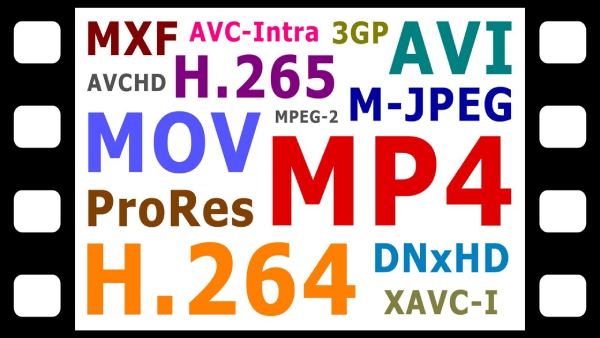
Independientemente del método que prefiera, la siguiente parte de esta publicación le proporcionará los métodos de operación más detallados para ayudarlo a disfrutar rápidamente de la visualización de DVD de alta definición en Roku TV.
Cómo ver DVD en Roku TV a través de cables HDMI
El uso de un cable HDMI es la forma más sencilla de ver DVD en su televisor Roku. El HDMI garantiza una transmisión de audio y video de alta calidad, lo que lo hace ideal para los reproductores de DVD más nuevos. Este método garantiza una reproducción de alta calidad y es la mejor opción si tiene un televisor Roku. Reproductor de DVD HDMIPuede configurar su televisor Roku y conectar el reproductor de DVD a través de un cable HDMI de la siguiente manera:
• Prepare un cable HDMI: Asegúrate de tener un cable HDMI para conectar tu reproductor de DVD y tu Roku TV. La mayoría de los reproductores de DVD vienen con uno, pero si no lo tienes, puedes comprar uno fácilmente.
• Conecte sus dispositivos: Conecte un extremo del cable HDMI al puerto de salida HDMI de su reproductor de DVD. Conecte el otro extremo a un puerto de entrada HDMI disponible en su televisor Roku.
• Seleccione una entrada HDMI: En el control remoto de su televisor Roku, presione el botón Inicio. Desplácese hasta encontrar la entrada HDMI adecuada (por ejemplo, HDMI 1 o HDMI 2) y selecciónela.
• Reproducir un DVD: Inserte un disco en su reproductor de DVD y el contenido debería aparecer en la pantalla de su televisor Roku. Use el control remoto de su reproductor de DVD para navegar por los menús.

Cómo ver DVD en Roku TV con cables AV
Si su reproductor de DVD o Roku TV no es compatible con HDMI, puede conectarlos con un cable AV (también conocido como cable RCA). Estos cables transmiten video y audio a través de tres conectores codificados por colores: amarillo para video, blanco y rojo para audio. Los cables AV son una solución práctica para los reproductores de DVD más antiguos, aunque la calidad de la imagen puede no ser tan nítida como con HDMI. A continuación, le indicamos cómo ver DVD en su Roku TV con un cable AV:
• Compruebe los puertos: Asegúrate de que tanto tu Roku TV como tu reproductor de DVD tengan puertos de entrada y salida AV. Si tu Roku TV solo tiene un conector AV, necesitarás un adaptador AV 3 a 1.
• Conecte los cables AV: Conecte el cable de video amarillo al puerto de salida de video del reproductor de DVD y al puerto de entrada de video del televisor Roku. Luego, conecte los cables de audio rojo y blanco a los puertos de audio correspondientes en ambos dispositivos.
• Seleccione la entrada AV: En el control remoto de tu Roku TV, presiona el botón Inicio. Desplázate hasta la opción de entrada AV (a veces denominada Compuesto) y selecciónala.
• Insertar y reproducir un DVD: Inserte el DVD en el reproductor. El contenido debería aparecer ahora en la pantalla del televisor Roku.
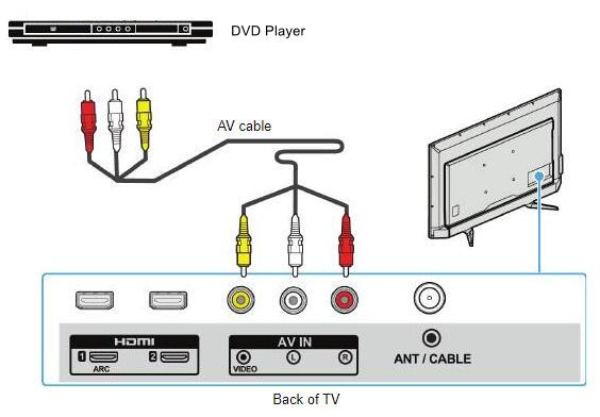
[Sin cables] Cómo ver DVD directamente en Roku TV
¿Cansado de lidiar con reproductores de DVD, cables enredados o conexiones obsoletas? Una forma sencilla de disfrutar de los DVD en su televisor Roku es convertirlos a formatos digitales y reproducirlos desde una unidad USB. Este método tiene varias ventajas. Los formatos digitales como MP4 o MKV garantizan la compatibilidad con los dispositivos Roku y brindan una reproducción más fluida sin el riesgo de que el disco se raye o se dañe.

Usando Destripador de DVD 4EasysoftPuede convertir rápidamente DVD a formatos digitales de alta calidad y conservar los subtítulos y las pistas de audio. Simplemente transfiera los archivos de DVD copiados a una unidad USB, insértela en su televisor Roku y disfrute de sus películas favoritas sin la necesidad de un reproductor independiente. Este método también le permite Copia y realiza copias de seguridad de tus DVD, garantizando que su colección permanezca segura incluso si el disco original se deteriora con el tiempo.

Copie los DVD por completo para garantizar una reproducción fluida en Roku TV.
Realice copias de seguridad de los DVD para evitar daños accidentales o pérdidas de los mismos.
Copia DVD con mayor calidad para disfrutar de una experiencia visual extrema.
Mire DVD en Roku TV sin reproductores de DVD ni cables adicionales.
100% seguro
100% seguro
Paso 1Inicie 4Easysoft DVD Ripper e inserte su DVD. Haga clic en el botón "Cargar DVD".
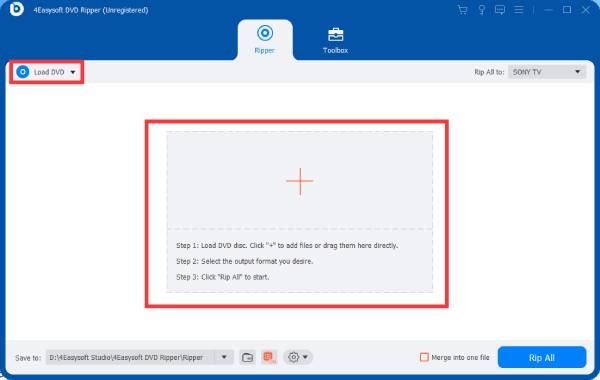
Paso 2Haga clic en el botón “Copiar todo a” y haga clic en el botón “MP4” para grabar su DVD para reproducción en Roku TV.

Paso 3Una vez terminado, haga clic en el botón “Copiar todo” para copiar los DVD a su televisor Roku.
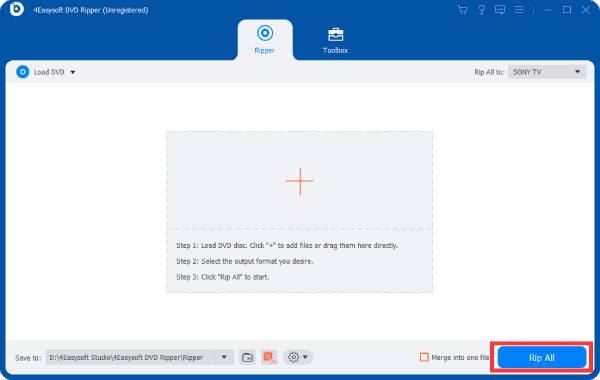
Conclusión
En resumen, se pueden ver DVD en Roku TV de muchas maneras, incluida la forma cableada con cables HDMI y AV, y la opción sin cables de grabar DVD en formato digital. Sin embargo, para un método más conveniente y moderno, se recomienda encarecidamente convertir los DVD a formato digital y usar una unidad USB. Si lo necesita, puede descargar una versión de prueba gratuita. Destripador de DVD 4Easysoft ¡Ahora para mejorar tu experiencia visual!
100% seguro
100% seguro


